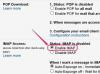이미지 크레디트: pojoslaw/iStock/게티 이미지
Microsoft Visio를 사용하여 제품 및 프로젝트에 대한 IDEF0 컨텍스트 다이어그램을 만들 수 있습니다. 이 다이어그램은 특정 상황에 대한 적절한 조치 과정을 자세히 설명하는 순서도의 한 형태입니다. Visio에서 이러한 다이어그램을 작성하는 것은 대부분 끌어서 놓기 작업으로 구성되어 매우 간단합니다.
시작하기
파일 자체와 제목 블록과 같은 프로젝트의 기초를 구축하는 것으로 시작하십시오. Visio에서 파일 메뉴를 클릭하고 "새로 만들기", "순서도", 마지막으로 "IDEF0 다이어그램"을 차례로 선택합니다. 빈 문서가 준비되면 제목 블록을 IDEF0 다이어그램 셰이프에서 드로잉 페이지로 끕니다. 메뉴. 노드 이름을 입력하고 블록이 페이지 가장자리에서 얼마나 멀리 떨어져 있는지를 결정하는 테두리 오프셋 거리를 설정하는 데 사용할 모양 데이터 대화 상자가 표시됩니다.
오늘의 비디오
활동 상자 추가
다이어그램에는 프로젝트와 관련된 기능, 작업 또는 프로세스를 나타내는 활동 상자가 필요합니다. IDEF0 Diagram Shapes 메뉴에서 활동 상자를 끌어 제목 블록 안에 배치합니다. 모양 데이터 대화 상자가 나타나면 프로세스 이름을 입력합니다. 각 프로세스 또는 기능에 대한 활동 상자가 필요하므로 다이어그램에 필요한 만큼 레이아웃을 시작해야 합니다.
인터페이스 화살표 사용
인터페이스 화살표를 통해 활동 상자를 서로 연결해야 합니다. 이 화살표는 두 기능이 상호 작용하는 방식을 나타냅니다. 활동 상자로 이어지는 화살표는 입력을 나타내고 아웃바운드 화살표는 출력을 나타냅니다. IDEF0 다이어그램 셰이프 메뉴에서 한쪽 다리 커넥터를 드로잉 페이지로 끌고 끝점을 연결하려는 두 개의 활동 상자로 끕니다. 커넥터를 선택하고 설명을 입력하여 각 커넥터를 설명하는 텍스트를 추가할 수 있습니다.
목적 및 관점 진술
목적 및 관점 설명은 다이어그램의 목적과 다이어그램 또는 책임이 관련된 관점을 나타냅니다. IDEF0 다이어그램 모양 메뉴에서 텍스트 블록 8pt를 드로잉 페이지로 끌어 제목 블록 안에 배치합니다. 양쪽에 있는 녹색 선택 핸들을 드래그하여 텍스트 블록을 필요한 모양으로 늘린 다음 모양을 선택합니다. 다이어그램의 목적과 관점을 설명하는 텍스트를 입력합니다.